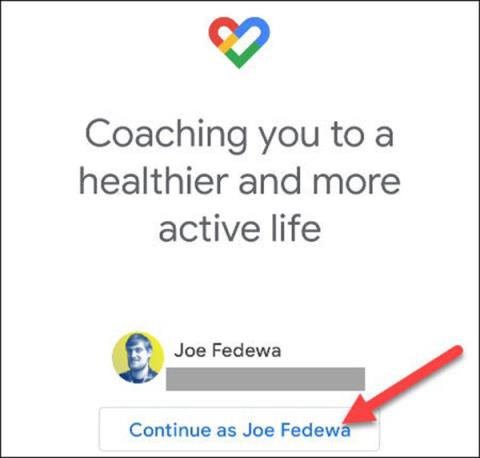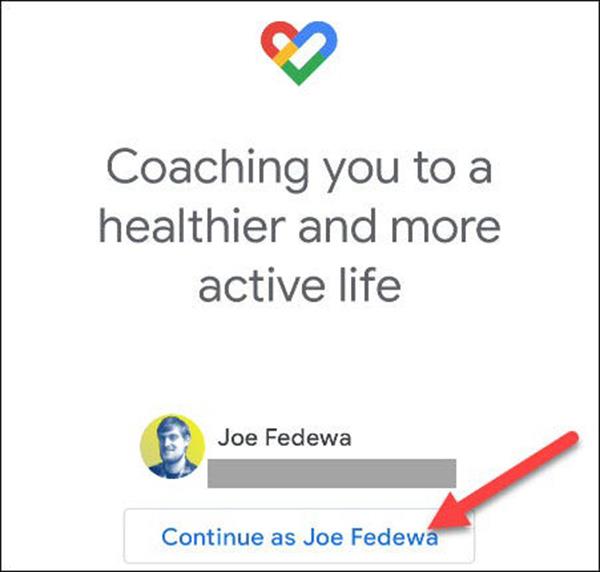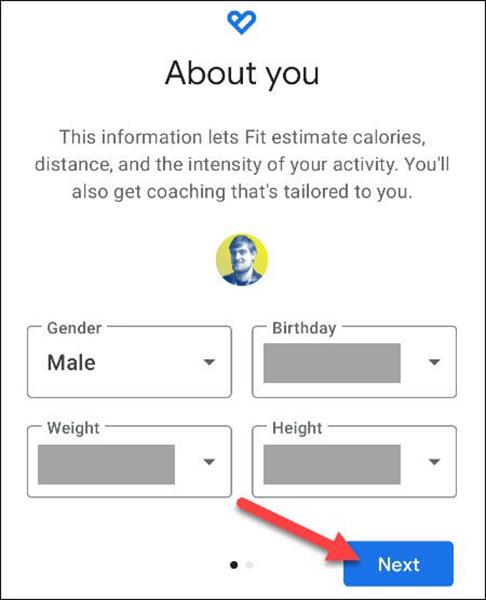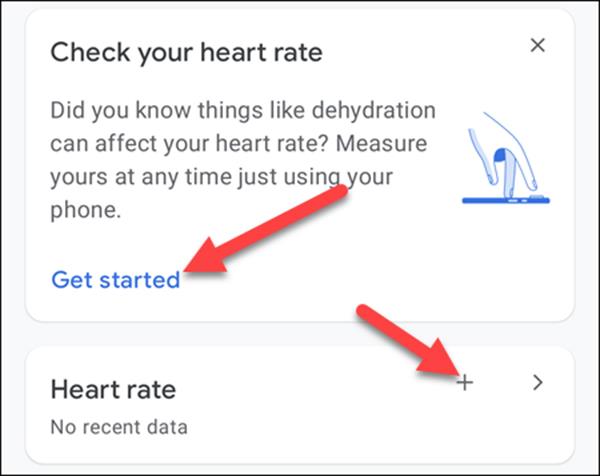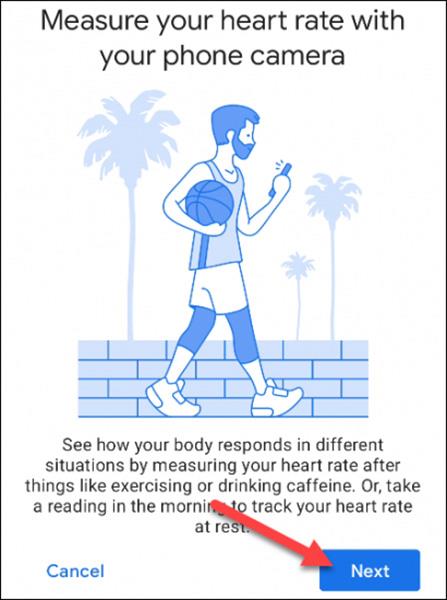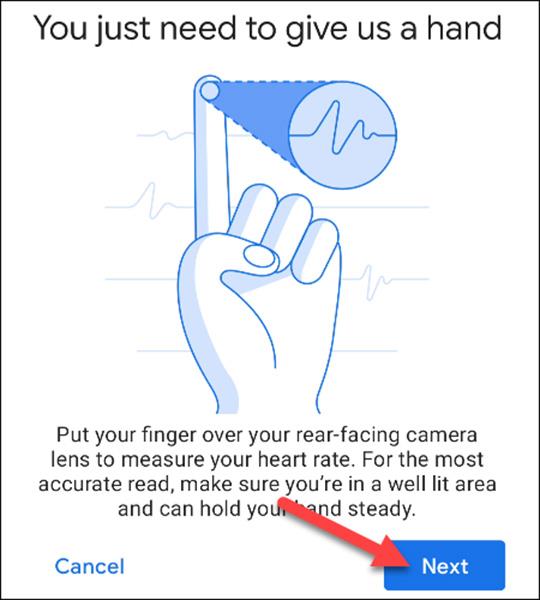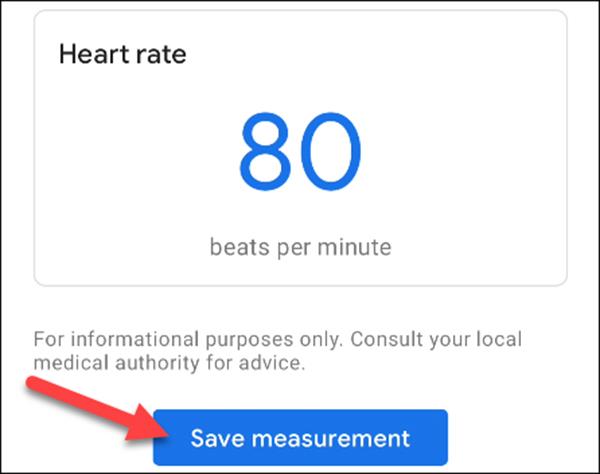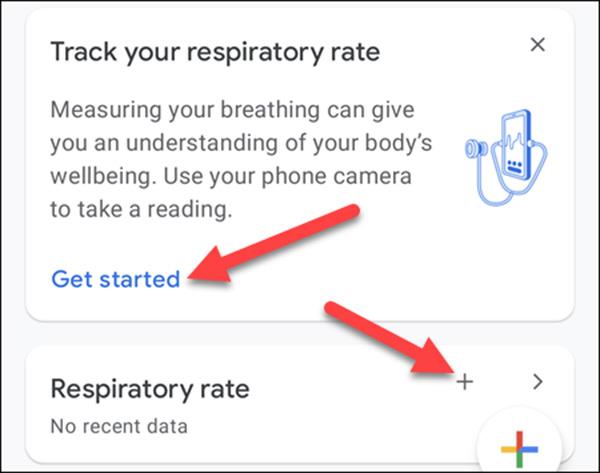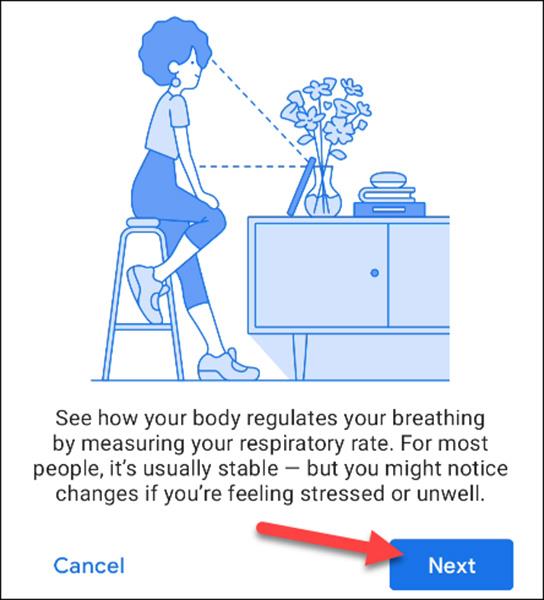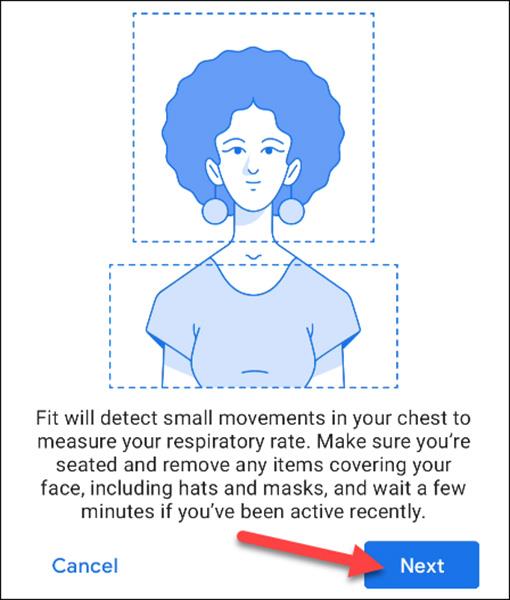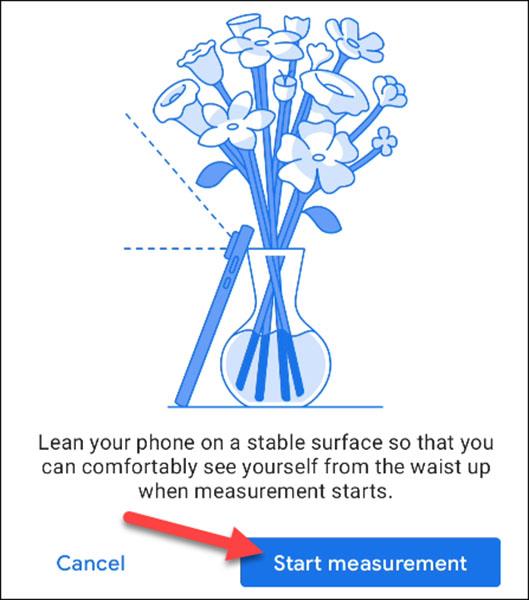Смартфоните могат да бъдат страхотни инструменти за проследяване на данни за здравето и фитнеса. Google Fit на устройства с Android улеснява проследяването не само на вашите упражнения, но и на сърдечната честота и дишането ви, без да е необходимо специално оборудване.
Всичко, от което се нуждаете, е приложението Google Fit и телефон с Android, за да използвате тези функции. Те бяха представени за първи път на телефони Google Pixel, така че може да не са налични на всички текущи устройства с Android.
Първо отворете приложението Google Fit на устройството си с Android и влезте с вашия акаунт в Google.
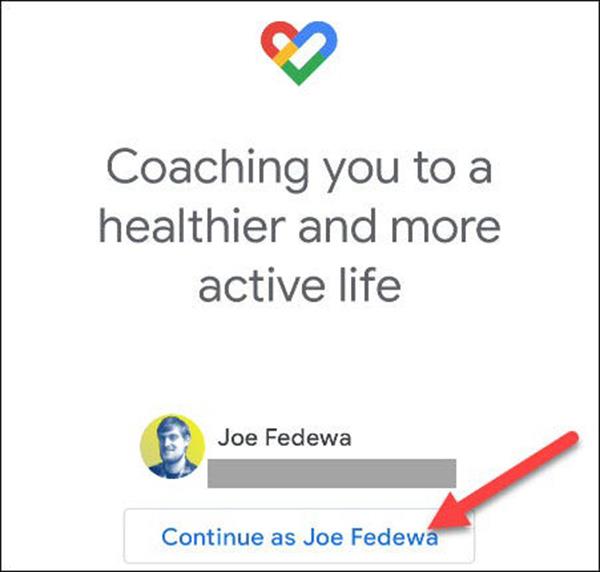
Отворете приложението Google Fit
Ако това е първото ви влизане, ще бъдете помолени да попълните информация за себе си, включително пол, дата на раждане, тегло и височина. Изберете Напред , когато приключите с попълването на информацията.
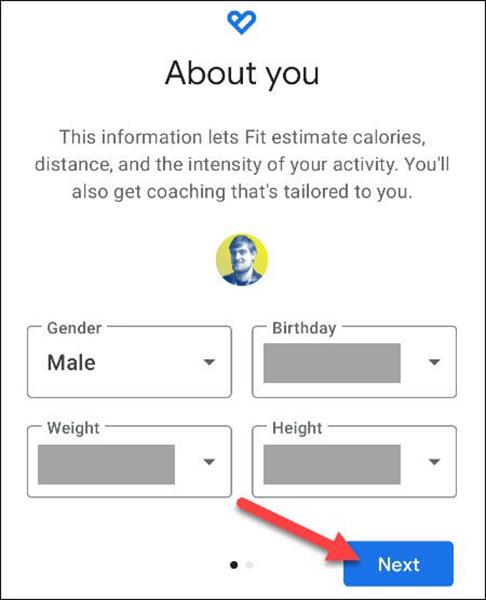
Попълнете лична здравна информация
Ако искате, можете да включите автоматичното проследяване на активността, въпреки че това не е задължително.
С различна първоначална настройка вече можем да използваме функциите за сърдечен ритъм и дишане.
Проверете пулса си с Google Fit
Отворете Google Fit и потърсете „Проверете пулса си“ или „Сърдечен ритъм“. Ако не виждате нито едно от двете, функцията не е налична на вашето устройство с Android.
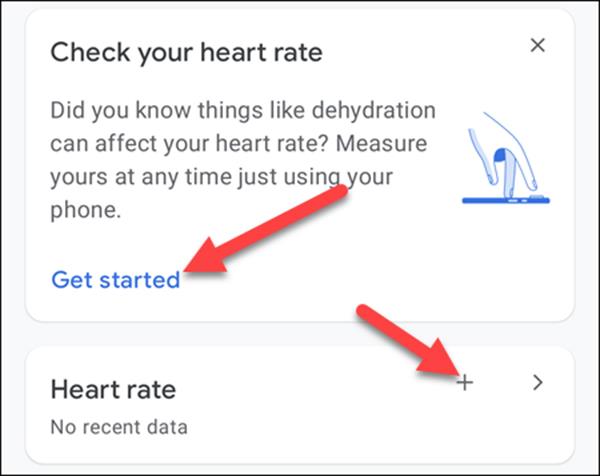
Изберете „Сърдечен ритъм“
След това екранът ще обясни, че ще използвате камерата на телефона си, за да измерите сърдечната си честота. Щракнете върху Напред, за да продължите.
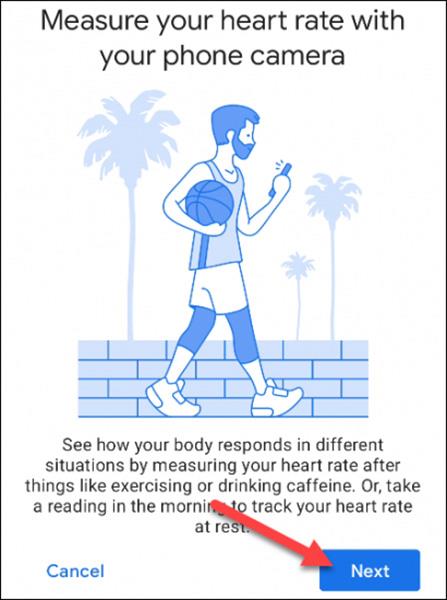
Следващият екран ще ви инструктира да поставите пръста си върху обектива на основната задна камера. Щракнете върху Напред отново .
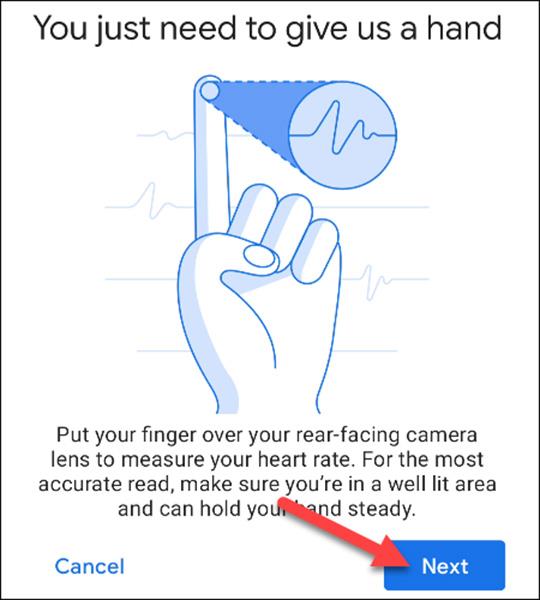
Тъй като тази функция използва камерата, ще трябва да разрешите на Google Fit да прави снимки и видеоклипове на устройството.
Сега можете да поставите пръста си върху обектива и да докоснете Старт на измерването .
Ще се появи визьор. Трябва да поставите пръста си така, че да покрива напълно камерата. Можете да включите фенерчето на телефона си, ако сте в тъмна стая. Уверете се, че сте възможно най-неподвижни, докато измервате.
След като приключите, ще видите резултатите си и можете да запазите показателите в акаунта си.
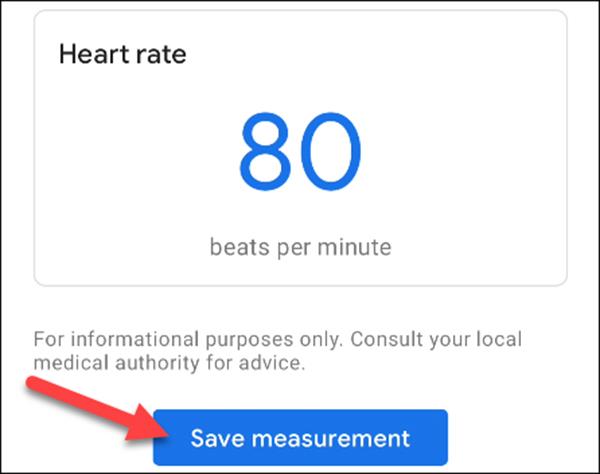
Проверете дишането си с Google Fit
Отворете Google Fit и потърсете секцията „ Респираторен мониторинг “ или „ Честота на дишане “. Ако не виждате нито едно от двете, функцията не е налична на вашия телефон или таблет с Android.
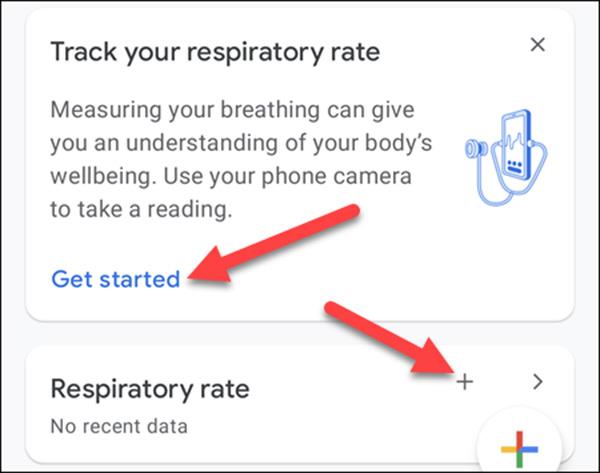
Първо, екранът ще обясни, че ще използва камерата, за да измери скоростта на дишане. Щракнете върху Напред, за да продължите.
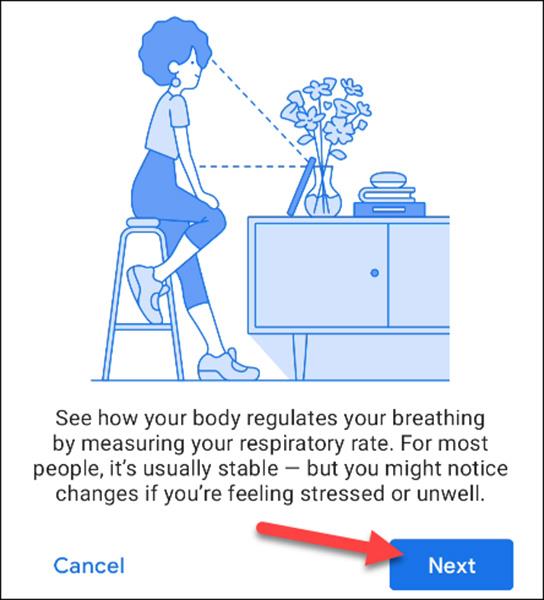
Екранният интерфейс ще ви обясни как да определите местоположението си и ще ви напътства как да премахнете всички елементи, които може да ви пречат. Щракнете върху Напред отново .
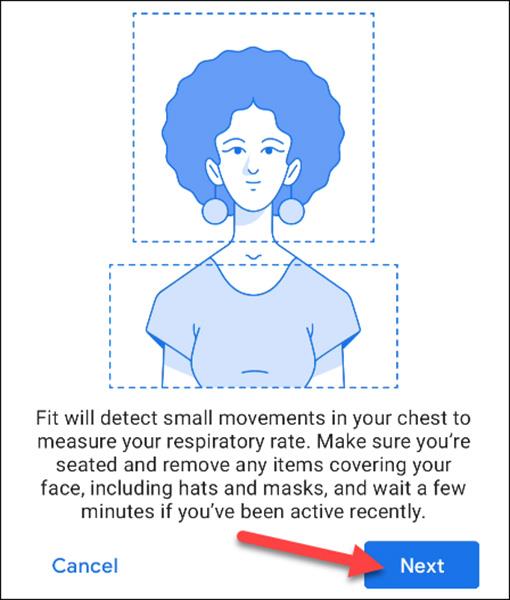
Когато сте готови, обърнете телефона си с лицето надолу и изберете Старт на измерването .
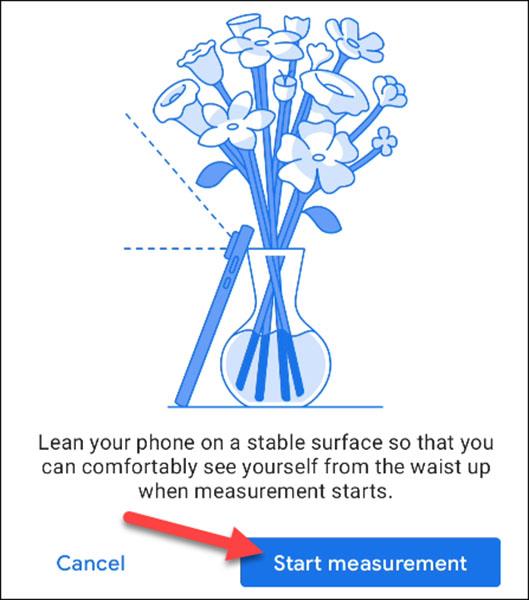
Тъй като тази функция използва камерата, трябва да разрешите на Google Fit да прави снимки и видеоклипове.
Визьорът ще се отвори и ще се премести на мястото си. След като главата и гърдите ви бъдат идентифицирани, машината ще започне да измерва. Опитайте се да останете възможно най-неподвижни.
Когато приключите с измерването, ще видите резултата и можете да го запазите.
Колко точни са тези измервания? Google казва, че те не трябва да се използват за медицинска диагностика или оценка на медицински състояния. Няма да постигнете същото ниво на прецизност, както когато използвате истинско медицинско оборудване. Все пак е подходящ за проследяване на общото здраве и фитнес.